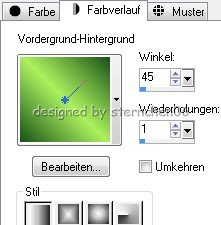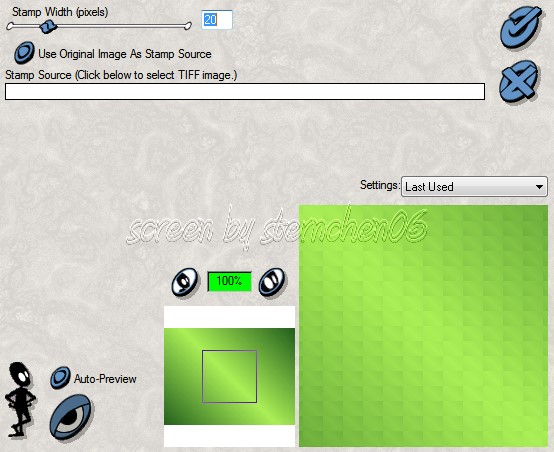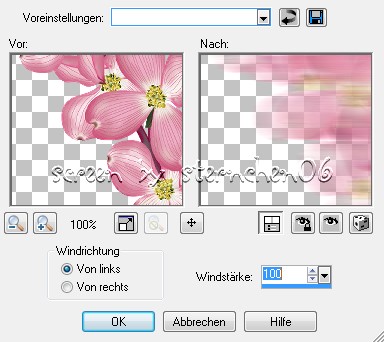| Shoes
Dieses Tutorial wurde von mit PSP X erstellt, kann
aber mit jeder anderen PSP Version nachgearbeitet werden, Das Copyright des Übersetzten-Tutorials liegt bei mir sternchen 06 aka A.Brede-Lotz. Das Tutorial darf nicht kopiert oder auf anderen Seiten zum download angeboten werden.
Herzlichen Dank an Snakelady das ich ihre PSP
Tutoriale ins deutsche und in PI Übersetzen darf. Meine Tutorials sind bei TWI registriert und du findest sie auf meiner Tutpage
Du benötigst: 2 Schöne Tuben - ein Frauengesicht (misted) und Beine mit Schuhen oder Stiefeln oder nur Schuhe meine Gesichtstube ist von Laura Ferreira with Permission by Dragonslairgroup meine Schuhe sind von Laguna Azul evtl. noch eine Blumen Tube Danke an die Künstler für die Erlaubnis ihre Bilder/Poser/Tuben nutzen zu dürfen Filter: Xenofex 1.1 Graphics Plus die Filter kannst du dir z.B. hier downloaden
Nach dem entpacken des Materials kopiere die Basisform Tile Q in deinen Formenordner des PSP
Öffne eine neue transparente Leinwand 600x450px
Leinwand damit füllen Effekte - Xenofex 1.1 - Stamper
Effekt - Kanteneffekte - nachzeichnen
Neue Rasterebene - Farbe auf Vordergrundfarbe stellen - zurück zu deiner Leinwand - Auswahl - alle öfne die Datei " Tile Q" - kopieren - Bearbeiten - in eine Auswahl einfügen - Füllen mit der hellen Vordergrundfarbe Sichtbarkeit auf 60% öffne falls du eine benutzt deine Blumentube - kopieren- als neue Ebene einfügen - nach rechts verschieben Ebene duplizieren - Zusammenfassen -nach unten zusammenfassen Effekte - Verzerrungswerkzeug - Wind
Effekt - 3D Schlagschatten 2-2-70-50
öffne und kopiere deine Gesichtstube - einfügen als neue Ebene-Sichtbarkeit 60% öffne und kopiere deine Schuhtube - einfügen als neue Ebene - Bild Größe ändern entsprechend wie es passt Schlagschatten wie oben Aktiviere das Textwerkzeug - suche dir eine schöne Schrift aus schreibe deinen Text auf das Bild - Schlagschatten wie gehabt Alles zusammenfassen Bild -Rand hinzufügen - 5px Auswahl alle - Auswahl verkleinern - 5px - umkehren - Effekt - Graphics Plus - Cross Shadow - Standart Auswahl aufheben designed by Wasserzeichen und Copyangaben der Künstler nicht vergessen Alles zusammenfassen -Bild verkleinern - falls nötig
Turorialübersetzung August 2013 von sternchen06 |